精简版系统最大的特点就是删减了许多没有必要的服务功能,占用的空间少,但是近期有用户安装精简版系统后,应用商店找不到了,那么遇到这一情况该采用什么方法来解决呢?我们可以试试以下方法来恢复应用商店,我们来看看吧。
解决方法
1、在最底下的任务栏找到开始界面鼠标右击一下它。
2、出来的选择界面这里需要选择windows终端(管理员)这个鼠标点击进去。

3、在里面输入这个命令然后按键盘的回车按键:add-appxpackage -register “C:Program FilesWindowsApps*Store*AppxManifest. ” -disabledevelopmentmode。
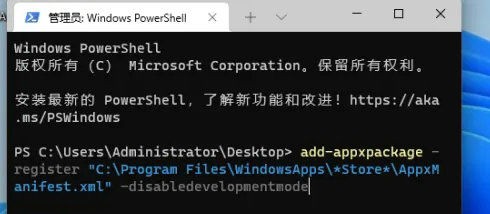
4、出现这样的一闪而过说明就安装成功了。
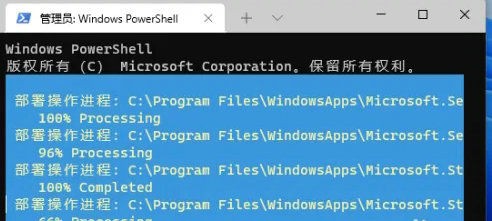
5、再点击开始图标就可以找到Microsoft store应用商店了。
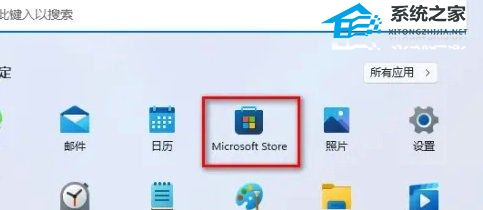
以上就是系统之家小编为你带来的关于“Win11精简版重新安装应用商店教程”的解决方法了,希望可以解决你的问题,感谢您的阅读,更多精彩内容请关注系统之家官网。

 时间 2023-10-12 09:36:40
时间 2023-10-12 09:36:40 作者 admin
作者 admin 来源
来源 




